Tableau - Montre-moi
En tant qu'outil avancé de visualisation des données, Tableau facilite l'analyse des données en fournissant de nombreuses techniques d'analyse sans écrire de code personnalisé. Une de ces fonctionnalités est Show Me. Il peut être utilisé pour appliquer une vue requise aux données existantes dans la feuille de calcul. Ces vues peuvent être un graphique à secteurs, un nuage de points ou un graphique en courbes.
Chaque fois qu'une feuille de calcul avec des données est créée, elle est disponible dans le coin supérieur droit, comme illustré dans la figure suivante. Certaines des options d'affichage seront grisées en fonction de la nature de la sélection dans le volet de données.
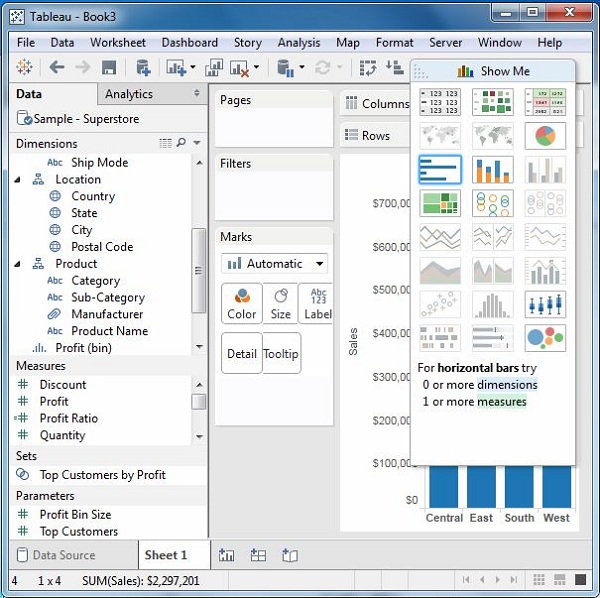
Montre-moi avec deux champs
La relation entre deux champs peut être analysée visuellement facilement en utilisant divers graphiques et diagrammes disponibles dans Show Me. Dans ce cas, nous choisissons deux champs et appliquons un graphique linéaire. Voici les étapes -
Step 1 - Sélectionnez les deux champs (date de commande et bénéfice) à analyser en maintenant la touche de contrôle enfoncée.
Step 2 - Cliquez sur la barre Montrez-moi et choisissez le graphique en courbes.
Step 3 - Cliquez sur le bouton Marquer l'étiquette dans la barre de défilement.
Le diagramme suivant montre le graphique en courbes créé à l'aide des étapes ci-dessus.

Montre-moi avec plusieurs champs
Nous pouvons appliquer une technique similaire à celle ci-dessus pour analyser plus de 2 champs. La seule différence dans ce cas sera la disponibilité de moins de vues sous forme active. Tableau grise automatiquement les vues qui ne sont pas appropriées pour l'analyse des champs choisis.
Dans ce cas, choisissez le nom du produit du champ, le nom du client, les ventes et le profit en maintenant la touche de contrôle enfoncée. Comme vous pouvez le constater, la plupart des vues de Show Me sont grisées. Dans les vues actives, choisissez Vue par dispersion.
Le diagramme suivant montre le graphique en mode Scatter créé.
